Med en miljard användare är Instagram bland de mest populära sociala nätverksapplikationerna som finns tillgängliga idag. Ett Instagram-konto avaktiveras dock ibland på grund av en användares eget beslut eller brott mot Instagrams användarvillkor. Och en av de viktigaste frågorna i livet för en Instagram-användare är hur du får tillbaka din Instagram efter att ha blivit inaktiverad. Även om det verkar svårt men inte omöjligt, här är några steg att följa för att återställa ditt raderade Instagram-konto.
Skillnaden mellan ett inaktiverat och ett borttaget Instagram-konto.
Innan jag börjar med stegen är det viktigt att veta om ditt Instagramkonto har avaktiverats eller raderats. Att inaktivera och ta bort Instagram-kontot innebär:
- Inaktiverad av användaren. Användaren, av någon anledning, bestämmer sig för att inaktivera sitt konto under en tid. Detta konto kan aktiveras av användaren, och det skulle inte finnas några problem med denna typ av återaktivering av ditt Instagram-konto.
- Inaktivera av Instagram. Detta händer om Instagrams supportteam identifierar ett brott mot användarvillkoren. Denna situation är lite komplicerad eftersom användaren måste fylla i och skicka in ett formulär till Instagrams tekniska supportteam som förklarar och begär återaktivering av kontot.
- Ta bort Instagram-kontot. Om användaren har valt att ta bort kontot för gott, så går det inte att återställa det raderade Instagramkontot. Användaren måste helt enkelt skapa ett nytt med ett annat användarnamn men kan fortfarande använda samma e-postadress och telefonnummer.
Läs också: Hur man återställer raderade Instagram-meddelanden på Android och iPhone
Hur får jag tillbaka det raderade Instagram-kontot?
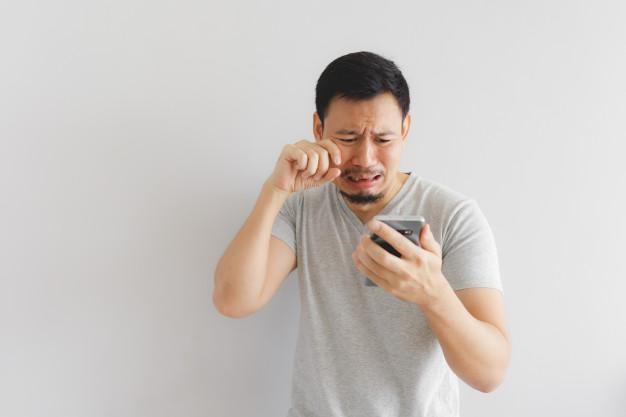
Tja, den bittra sanningen är att om du har raderat och inte inaktiverat din Instagram, så finns det inget sätt att hämta eller återaktivera det kontot.
Du kan bara aktivera de Instagram-konton som har inaktiverats.
Steg för hur du får tillbaka din Instagram efter att ha blivit inaktiverad:
Steg 1. Tryck på Instagram- appikonen och öppna den.
Steg 2. Du måste logga in med dina referenser. Användarnamnet kan antingen vara din e-postadress, telefonnummer eller ett ID, om du har angett tidigare.
Steg 3. Ange lösenordet i rutan nedan.
Steg 4. Tryck på knappen Logga in .
Steg 5. Om du har angett rätt inloggningsuppgifter kommer ditt inaktiverade konto att återaktiveras automatiskt och det låter dig logga in. I allmänhet möter användarna inga problem när de återaktiverar kontot.
Steg 6. Följ instruktionerna som visas på skärmen, vilket kan inkludera verifiering av ditt mobilnummer via OTP eller genom att acceptera sidan med uppdaterade villkor och policyer.
Steg 7. Om du har glömt lösenordet, klicka sedan på länken under Logga in-knappen som anger Få hjälp med att logga in, så tar du dig igenom några steg för att återställa ditt lösenord. Detta kommer äntligen att återaktivera ditt Instagram-konto .
Att inaktivera ditt Instagram-konto, av misstag eller avsiktligt för lite sinnesfrid, är inte ett stort problem. Du kan alltid återaktivera ditt Instagram-konto genom att följa stegen ovan. Det finns dock en annan typ av problem om ditt Instagram-konto har varit:
- Avstängd av Instagram
- Inaktiverad av Instagram
I dessa fall kommer det enkla försöket att logga in inte att fungera, och även om du använder rätt referenser för att logga in får du ett felmeddelande som säger "Ditt konto har stängts av eller inaktiverats" eller "Instagram har inaktiverat ditt konto för bryter mot användarvillkoren”.
Den enda möjliga lösningen är att besöka Instagram-tjänstemannen och få tillgång till Instagram-överklagandeformuläret. Den kan nås bättre med din dators webbläsare genom att skriva nedanstående webbadress i adressfältet eller genom att bara klicka här.
https://help.instagram.com/contact/606967319425038
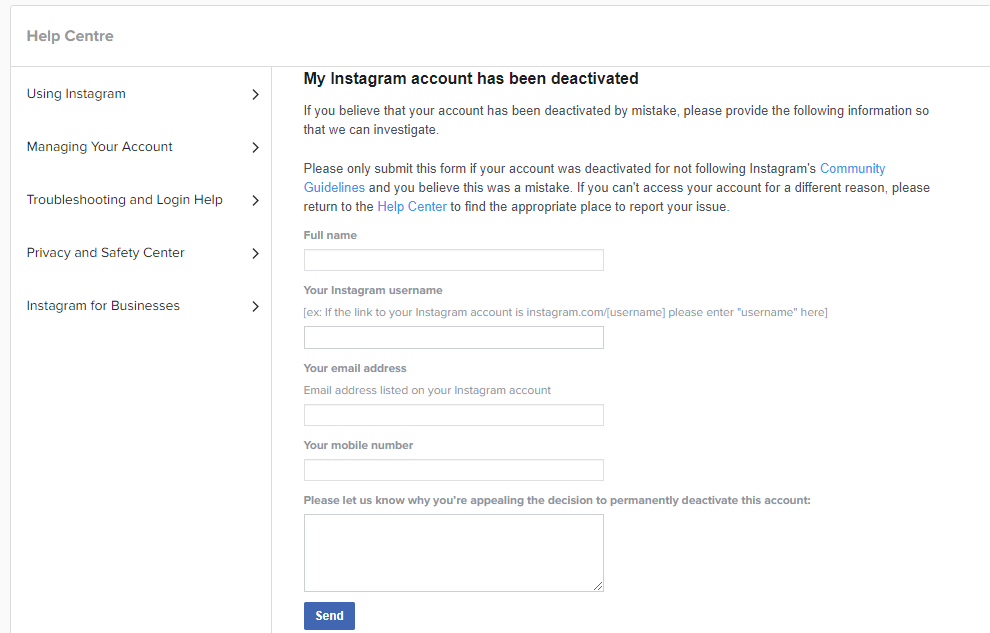
Fyll i formuläret på webbsidan med korrekta och matchande uppgifter. Det här formuläret hjälper dig att göra en begäran till Instagram för att låta dig komma åt ditt konto igen. Formuläret kräver grundläggande information som:
Fullständiga namn. Ange ditt för- och efternamn som det visades på Instagram-kontot.
Användarnamn. Detta fält kräver att du anger ditt Instagram-användarnamn.
E-postadress. Du kan ha mer än en e-postadress. Ange den som är kopplad till ditt Instagram-konto.
Mobilnummer. Ange rätt mobilnummer eftersom du kan få en OTP som bekräftar ditt konto.
Begäran om överklagande. Detta är den viktigaste rutan, där du måste ange ett kort meddelande som kommer att fungera som en vädjan för att återställa ditt raderade Instagram-konto. När du skriver ett överklagande måste du tänka på följande punkter:
- Be aldrig om ursäkt, eftersom att be om ursäkt kan betraktas som ett accepterande av något slags fel. Förmodligen var du inte medveten om hela villkoren för Instagram men att be om ursäkt skulle innebära att du gjorde fel med avsikt.
- Använd aldrig ett dominerande och hårt språk. Håll istället en artig och lugn ton när du skriver din överklagan.
- Var kortfattad och förklara att ditt konto avaktiverades av misstag, vilket är ingens fel och du vill att det ska återaktiveras.
- Ett litet tack , i slutändan, är alltid känt för att göra underverk.
När formuläret är alla fyllda upp, kontrollera igen , och slå sedan på knappen Skicka. Detta är det sista steget i listan över steg som ingår i hur du får tillbaka din Instagram efter att ha blivit inaktiverad. Det finns ingen tidsram definierad för när Instagram skulle kontrollera och svara på din förfrågan. Men du kan vänta i en vecka innan du skickar ett nytt överklagande. Ha tålamod och överdriv inte.
Läs också: Hur man laddar ner all din Instagram-data
Vad är nästa steg på Hur får man tillbaka borttaget Instagram-konto?
När du har skickat in formuläret som nämns ovan kommer du att få ett e-postmeddelande från Instagrams tekniska supportteam bestående av en nummersekvens och en e-postadress dit du måste skicka ett svar vidare. Denna procedur är för att bekräfta om den faktiska ägaren av kontot försöker återställa sitt raderade Instagram-konto. Du måste skicka lösenordet eller nummersekvensen som skickas till dig tillsammans med ditt foto till den e-postadress som nämns i e-postmeddelandet som skickats av Instagram . När du har skickat de nödvändiga uppgifterna kommer kontot att återställas inom 3 dagar.
I de fall där e-postmeddelandet som skickats av Instagrams tekniska supportteam anger att kontot avaktiverades på grund av brott mot villkoren och policyerna, måste du skicka in formuläret igen och förklara att du inte var medveten om någon sådan incident och begära återaktivering.
Det finns chanser att du kanske inte kan återställa ditt Instagram-konto alls om det har gått mer än 30 dagar sedan ditt konto togs bort eller informationen på Instagram-kontoprofilen inte stämmer överens med informationen du skickar via formuläret eller e-postmeddelandet . All ofullständig information i din Instagram-profil kommer att betraktas som en oöverensstämmelse om du inte skickar korrekt information med e-postmeddelandet eller formuläret för överklagande.
Innan du återställer ditt raderade Instagram-konto, här är några användarvillkor som publicerats av Instagram. Kolla igenom listan för att identifiera om du har brutit mot en regel eller inte:
- Instagramkontoinnehavaren måste vara 13 år eller äldre.
- Instagramkontona kan inte säljas, köpas eller överföras från en användare till en annan.
- Användare får inte lägga upp något sexuellt, diskriminerande eller våldsamt innehåll på sina konton.
- Användare får inte använda sina Instagram-konton för att skicka skräppostmeddelanden till andra användare.
- Användare måste undvika att skapa många robotkonton eller inaktiva konton för personlig vinning.
- Användare får inte skicka några filer av skadlig natur över Instagram.
- Användare får inte använda Instagram för olagliga ändamål
- Användare får inte dela sina referenser med andra.
- Användare får inte förolämpa, hota eller skrämma en annan användare i kommentarsfältet.
- Användare får inte publicera känslig information som telefonnummer, SSN, kreditkortsinformation etc.
Läs också: Hur man blockerar/avblockerar någon på Instagram
Sista ord: om hur du får tillbaka din Instagram efter att ha blivit inaktiverad
För dem som är aktiva på sociala medier är ett inaktiverat konto som en mardröm för det stoppar en viktig process i ditt liv. Att ta bort ett konto har tyvärr ingen lösning och bör undvikas till varje pris. Om du känner dig lite överupptagen under några dagar skulle en enkel inaktivering av kontot vara rätt steg som naturligtvis kan återaktiveras när som helst. Om du stöter på några problem med ditt Instagram-konto, skriv en kommentar i kommentarsfältet, så skulle vi vilja lösa det åt dig.
Fler ämnen på Instagram.
Hur man laddar ner Instagram-berättelser med hjälp av Story Savers för Instagram
Hur man döljer Instagram-konto från sökning
Hur man ser vem som tittade på min Instagram-profil
Hur man skapar och lägger till anpassade Instagram Story Highlight Covers
Hur man ändrar Instagram-användarnamn

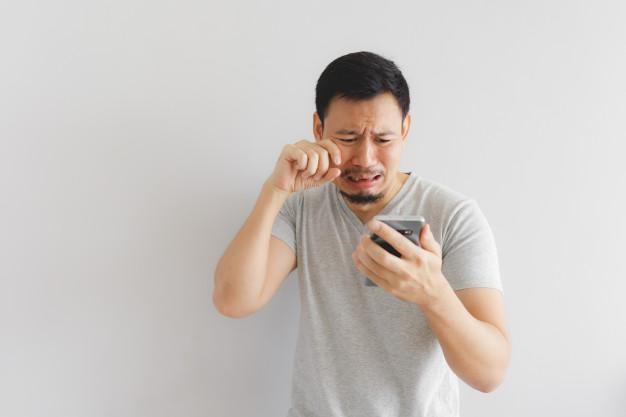
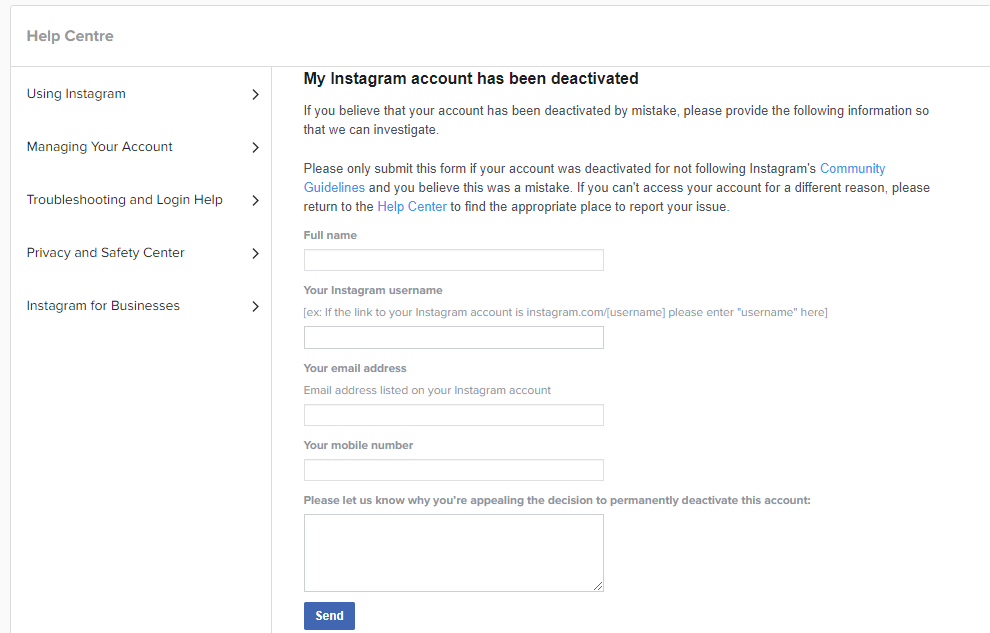






![Ta reda på hur du gör försättssidor i Google Dokument [Enkla steg] Ta reda på hur du gör försättssidor i Google Dokument [Enkla steg]](https://blog.webtech360.com/resources3/images10/image-336-1008140654862.jpg)

